Apple luôn tự hào về khả năng tối ưu hóa cài đặt mặc định trên iPhone, mang lại trải nghiệm tiện lợi cho phần lớn người dùng. Tuy nhiên, không phải lúc nào các thiết lập này cũng phù hợp với nhu cầu và thói quen cá nhân của tất cả mọi người. Với vai trò là một chuyên gia tại DiemHenCongNghe.com, tôi đã thực hiện một số tùy chỉnh quan trọng trên chiếc iPhone mới của mình để thực sự biến nó thành “của riêng” tôi. Bài viết này sẽ chia sẻ những thay đổi cốt lõi, giúp bạn khai thác tối đa tiềm năng của thiết bị, từ việc cá nhân hóa giao diện đến tối ưu hóa hiệu suất và bảo mật dữ liệu.
1. Tắt Âm Thanh Bàn Phím – Duy Trì Sự Yên Tĩnh
Một trong những điều đầu tiên tôi thực hiện sau khi thiết lập chiếc iPhone mới là tắt âm thanh click của bàn phím. Mặc dù cảm giác phản hồi xúc giác khi gõ phím khá thú vị, tiếng gõ liên tục có thể gây mất tập trung, đặc biệt trong các cuộc họp, khi làm việc ở không gian yên tĩnh hoặc vào ban đêm. Hơn nữa, những âm thanh này cũng có thể làm phiền những người xung quanh.
Để tắt âm thanh này, bạn chỉ cần truy cập Cài đặt > Âm thanh & Cảm ứng > Phản hồi bàn phím và tắt tùy chọn Âm thanh. Đây là một điều chỉnh nhỏ nhưng mang lại sự khác biệt lớn trong việc duy trì không gian yên tĩnh và tăng cường sự tập trung khi sử dụng iPhone. Tôi cũng đã vô hiệu hóa các âm thanh hệ thống khác của iPhone như âm thanh khóa màn hình và tiếng chụp ảnh để có một trải nghiệm hoàn toàn tĩnh lặng.
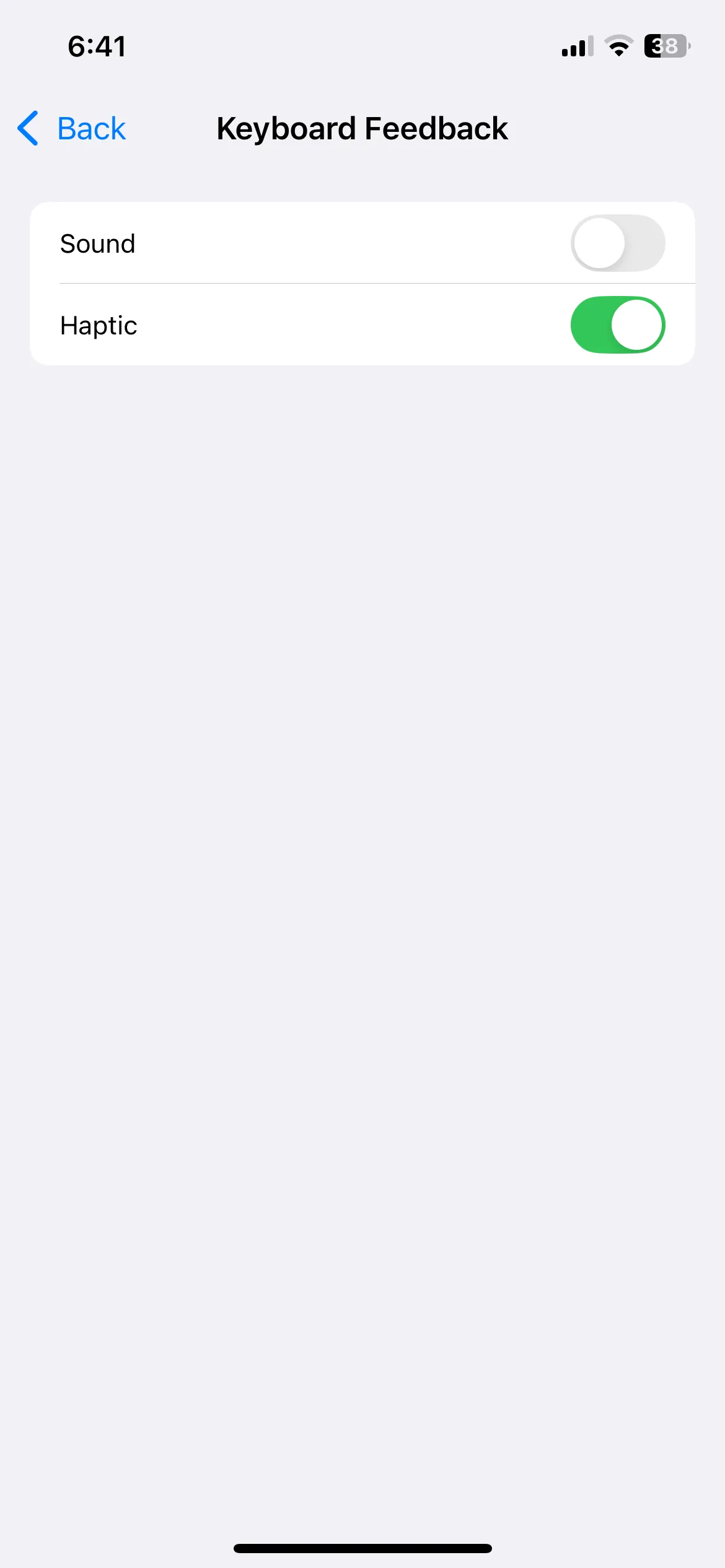 Cài đặt phản hồi bàn phím trên iPhone để tắt âm thanh gõ phím
Cài đặt phản hồi bàn phím trên iPhone để tắt âm thanh gõ phím
2. Thay Đổi Phím Tắt Màn Hình Khóa – Truy Cập Nhanh Tính Năng Yêu Thích
Các phím tắt mặc định trên Màn hình khóa của iPhone như Đèn pin và Máy ảnh chắc chắn hữu ích, nhưng chúng không phải là những tính năng tôi sử dụng thường xuyên nhất. Do đó, tôi đã thay thế chúng bằng lối tắt đến ChatGPT Voice và Máy quét mã QR, hai công cụ tôi sử dụng liên tục trong công việc và cuộc sống hàng ngày. Việc này cho phép tôi truy cập trực tiếp vào các tính năng này mà không cần phải mở khóa điện thoại và tìm kiếm ứng dụng.
Với iOS 18 và các phiên bản mới hơn, việc thay đổi phím tắt trên Màn hình khóa trở nên vô cùng đơn giản và không đòi hỏi các thủ thuật phức tạp như trước. Bạn chỉ cần nhấn và giữ trên Màn hình khóa, sau đó chọn Tùy chỉnh. Từ đây, bạn có thể dễ dàng thay thế các biểu tượng mặc định bằng những ứng dụng hoặc tính năng bạn thực sự cần, giúp tối ưu hóa luồng công việc của mình.
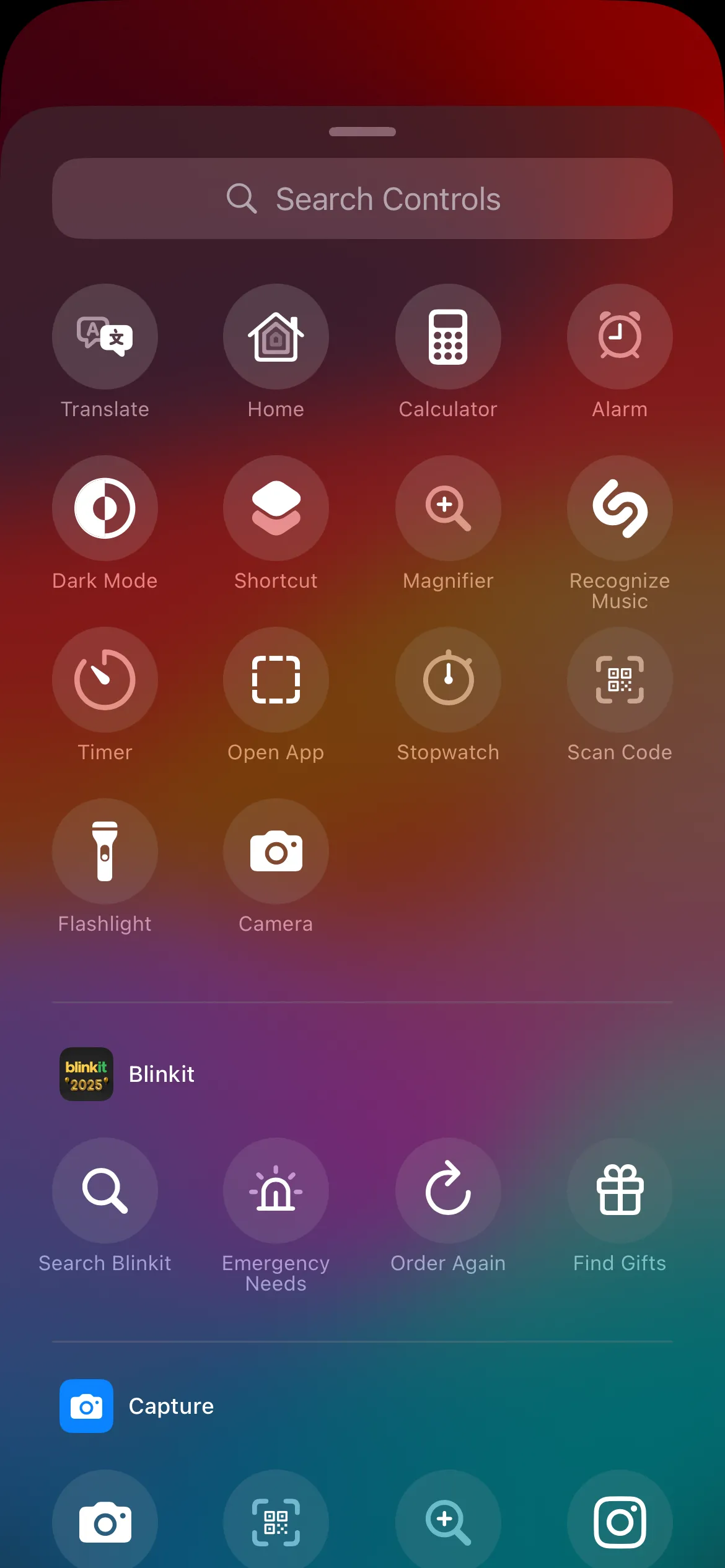 Tùy chọn thay đổi phím tắt màn hình khóa iPhone trong iOS 18
Tùy chọn thay đổi phím tắt màn hình khóa iPhone trong iOS 18
3. Vô Hiệu Hóa Phân Tích iPhone Và Quảng Cáo Cá Nhân Hóa – Bảo Vệ Quyền Riêng Tư
Giống như hầu hết các công ty công nghệ lớn, Apple thu thập dữ liệu chẩn đoán và sử dụng để cải thiện dịch vụ của mình. Tuy nhiên, tôi không muốn chia sẻ quá nhiều thông tin cá nhân. Một trong những điều tôi đã làm trên iPhone mới là vô hiệu hóa tùy chọn Phân tích & Cải tiến bằng cách truy cập Cài đặt > Quyền riêng tư & Bảo mật. Điều này giúp ngăn Apple thu thập dữ liệu chẩn đoán và sử dụng hàng ngày từ thiết bị của tôi.
Ngoài ra, tôi cũng đã tắt Quảng cáo được Cá nhân hóa. Việc này giúp ngăn iPhone hiển thị các quảng cáo được tùy chỉnh dựa trên hoạt động của tôi trên các ứng dụng và trang web. Những thay đổi đơn giản này giúp bảo vệ dữ liệu cá nhân của tôi tốt hơn, mang lại sự yên tâm đáng kể trong quá trình sử dụng điện thoại. Đây là một bước quan trọng để tăng cường quyền riêng tư trên iPhone của bạn.
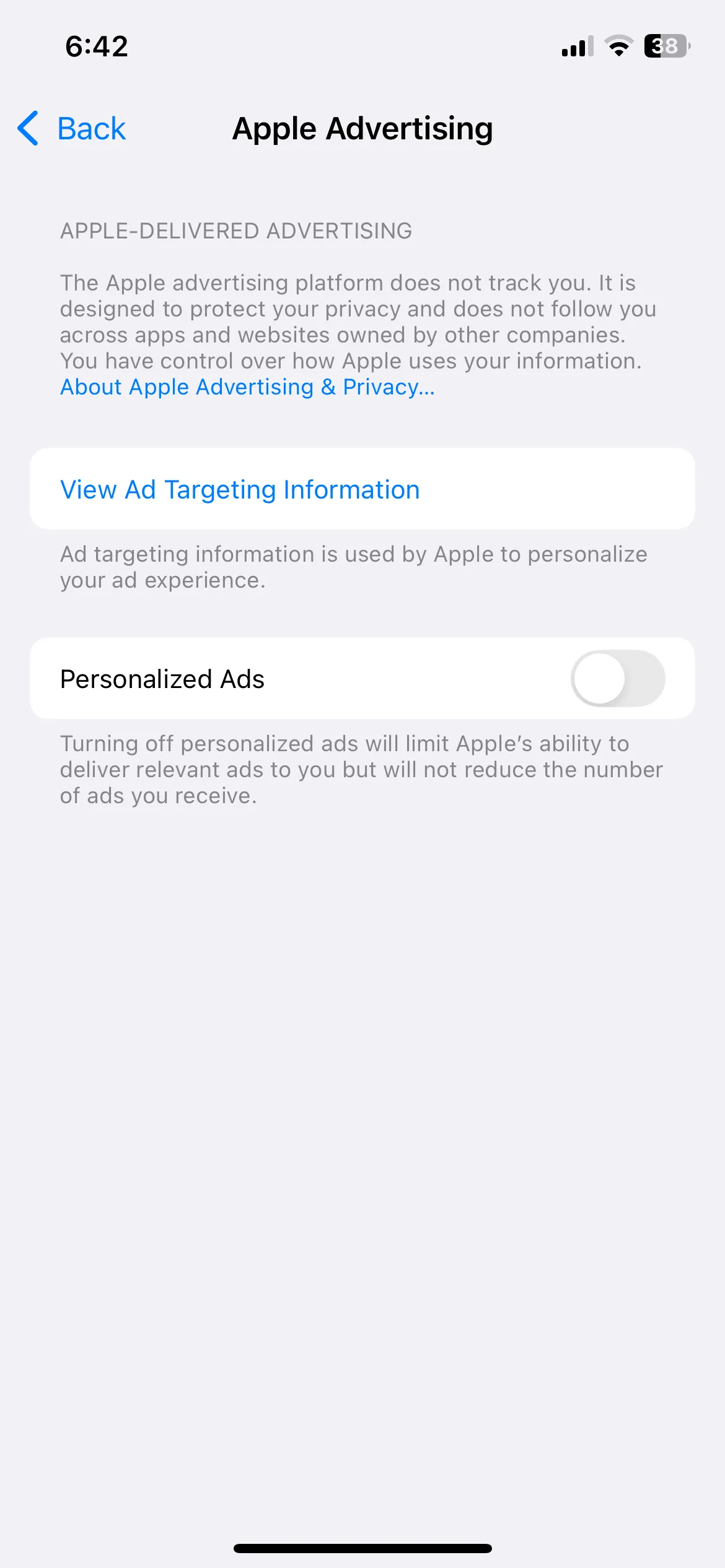 Giao diện cài đặt quảng cáo của Apple và phân tích dữ liệu trên iPhone
Giao diện cài đặt quảng cáo của Apple và phân tích dữ liệu trên iPhone
4. Tăng Thời Gian Tự Động Khóa Màn Hình – Tối Ưu Trải Nghiệm Sử Dụng
Theo mặc định, bộ hẹn giờ tự động khóa màn hình trên iPhone được đặt là 30 giây, một khoảng thời gian quá ngắn đối với tôi. Việc điện thoại tự động khóa quá nhanh sau khi tôi đặt xuống hoặc ngừng sử dụng trong chốc lát thực sự gây khó chịu. Đối với cá nhân tôi, một khoảng thời gian tự động khóa màn hình dài hơn sẽ hợp lý hơn nhiều.
Tôi đã tăng thời gian tự động khóa màn hình lên một phút bằng cách vào Cài đặt > Màn hình & Độ sáng > Tự động khóa. Điều này giúp tôi có đủ thời gian để hoàn thành một tác vụ mà không bị gián đoạn bởi việc màn hình tự khóa sớm. Đây là sự cân bằng hoàn hảo – đủ dài để tiện lợi nhưng không quá dài để gây hao pin không cần thiết hoặc rủi ro truy cập trái phép nếu tôi quên khóa thủ công.
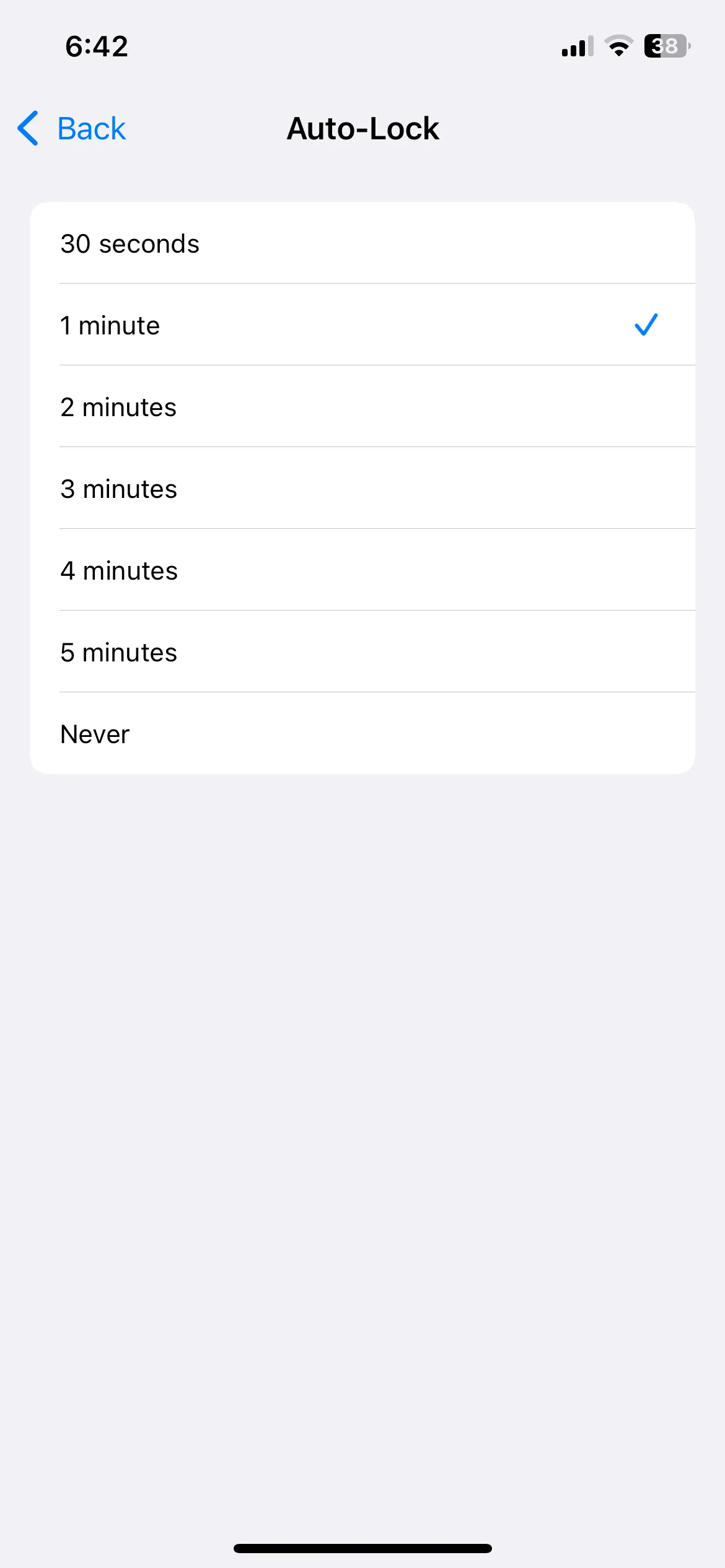 Menu cài đặt thời gian tự động khóa màn hình trên iPhone
Menu cài đặt thời gian tự động khóa màn hình trên iPhone
5. Tùy Chỉnh Trung Tâm Điều Khiển (Control Center) – Công Cụ Trong Tầm Tay
Trung tâm điều khiển (Control Center) trên iPhone cung cấp quyền truy cập nhanh vào các cài đặt và tính năng thiết yếu. Để làm cho nó hữu ích hơn nữa, tôi đã tùy chỉnh bằng cách thêm các phím tắt yêu thích của mình như Điều khiển Apple TV, Shazam và Ghi chú. Bằng cách này, tôi có thể truy cập các tính năng mình cần chỉ với một thao tác vuốt.
Tôi cũng đã loại bỏ hoặc di chuyển các phím tắt tôi không sử dụng thường xuyên. Ví dụ, vì hiếm khi cần phím tắt Máy ảnh hoặc Hẹn giờ trong Trung tâm điều khiển, tôi đã xóa chúng đi. Đối với các công cụ khác, tôi đã chuyển chúng sang một trang khác để giảm sự lộn xộn và làm cho bố cục trực quan hơn.
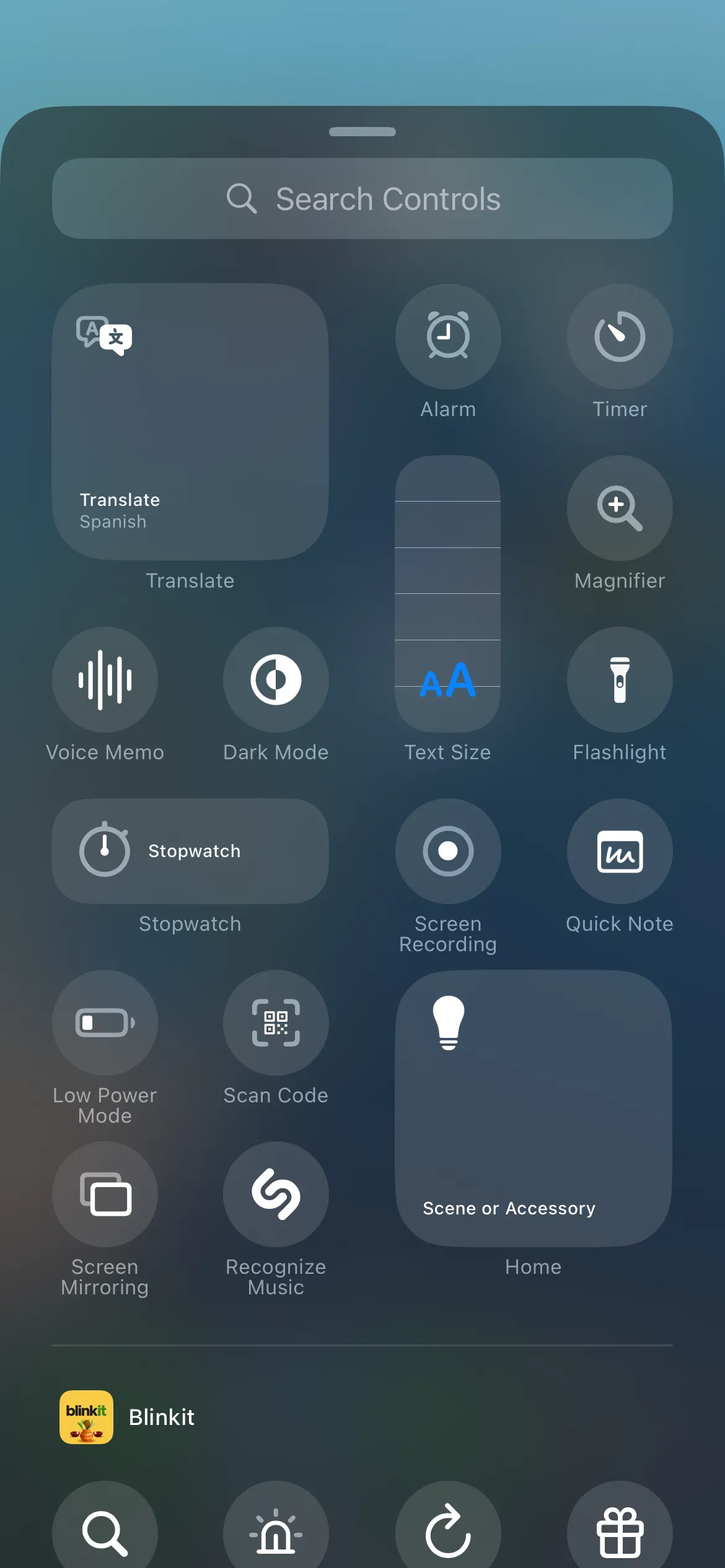 Các tùy chọn điều khiển có sẵn để tùy chỉnh Trung tâm điều khiển iPhone
Các tùy chọn điều khiển có sẵn để tùy chỉnh Trung tâm điều khiển iPhone
Để nâng cao bảo mật, tôi cũng đã vô hiệu hóa quyền truy cập Trung tâm điều khiển trên Màn hình khóa bằng cách truy cập Cài đặt > Face ID & Mật mã > Cho phép truy cập khi khóa và tắt tùy chọn Trung tâm điều khiển. Giờ đây, tôi không phải lo lắng về việc ai đó truy cập các công cụ này mà không mở khóa điện thoại của tôi.
6. Tắt Sao Lưu Qua Mạng Di Động – Tiết Kiệm Dữ Liệu Di Động
Mặc dù chiếc iPhone của tôi hỗ trợ 5G, tôi sử dụng một gói dữ liệu di động có giới hạn, vì vậy tôi luôn thận trọng để tránh việc sử dụng hết dữ liệu khi đang di chuyển. Để ngăn việc tiêu tốn dữ liệu không cần thiết, tôi đã tắt tùy chọn sao lưu qua mạng di động trong cài đặt iCloud.
Tôi đã truy cập Cài đặt > [Tên của bạn] > iCloud > Sao lưu iCloud và vô hiệu hóa tùy chọn Sao lưu qua Mạng di động. Giờ đây, iPhone của tôi chỉ sao lưu dữ liệu iCloud qua Wi-Fi. Điều này giúp tôi bảo toàn dung lượng dữ liệu và tránh những bất ngờ về hóa đơn cuối tháng, đảm bảo bạn luôn có đủ dữ liệu cho các tác vụ quan trọng khác.
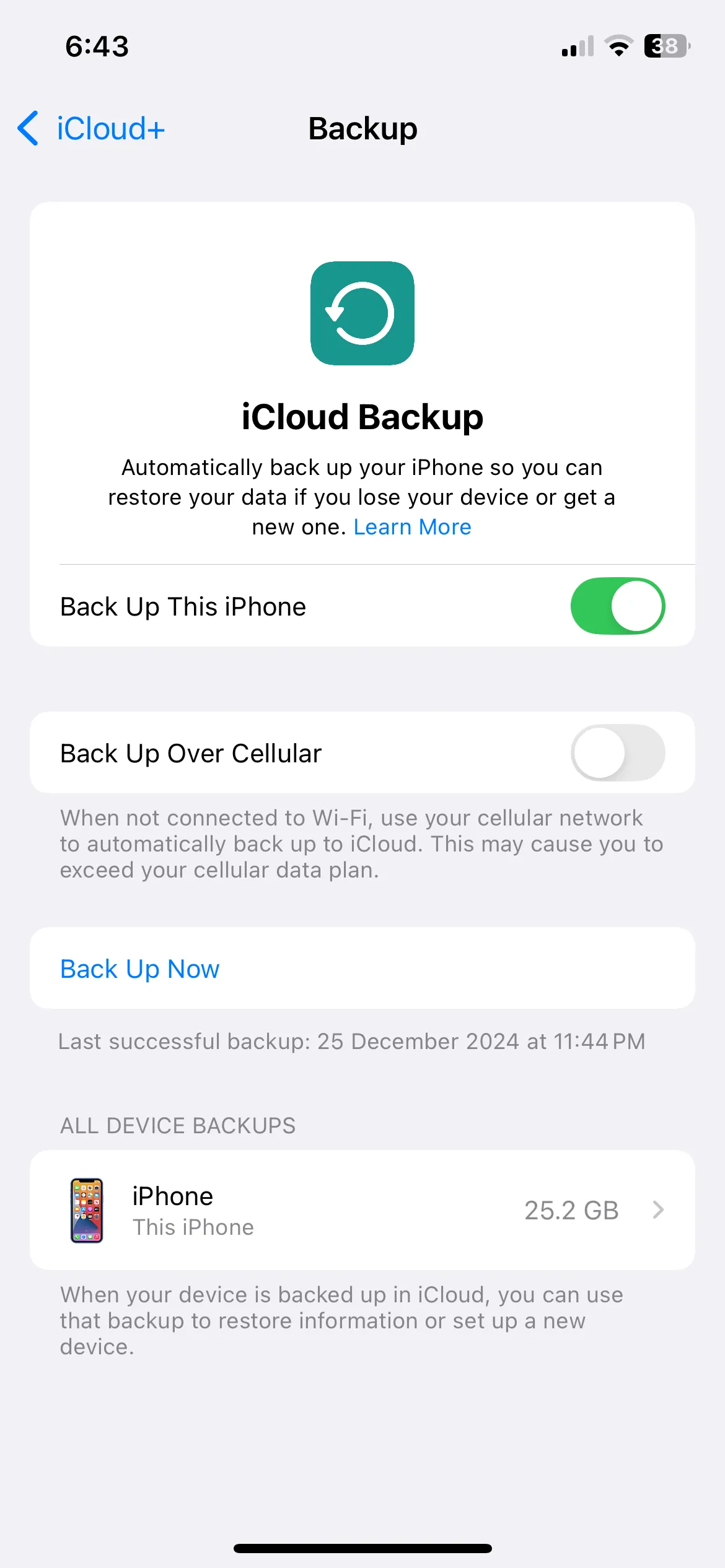 Cài đặt sao lưu iCloud trên iPhone, tùy chọn sao lưu qua mạng di động
Cài đặt sao lưu iCloud trên iPhone, tùy chọn sao lưu qua mạng di động
7. Quản Lý Làm Mới Ứng Dụng Nền – Cải Thiện Hiệu Suất Và Tuổi Thọ Pin
Mặc dù việc bật tính năng Làm mới ứng dụng trong nền (Background App Refresh) là cần thiết để đồng bộ hóa dữ liệu và nhận thông báo mà không bị trễ, tôi không cần nó được kích hoạt cho mọi ứng dụng. Để tiết kiệm pin và giảm mức sử dụng dữ liệu di động, tôi đã vô hiệu hóa tính năng này cho các trò chơi, ứng dụng đọc tin tức và các ứng dụng khác mà tôi không sử dụng thường xuyên.
Thao tác này rất đơn giản. Tất cả những gì tôi phải làm là truy cập Cài đặt > Cài đặt chung > Làm mới ứng dụng trong nền và sử dụng các công tắc để tắt tính năng Làm mới ứng dụng trong nền cho các ứng dụng không cần thiết. Việc quản lý chặt chẽ này không chỉ giúp kéo dài thời lượng pin mà còn cải thiện hiệu suất tổng thể của thiết bị.
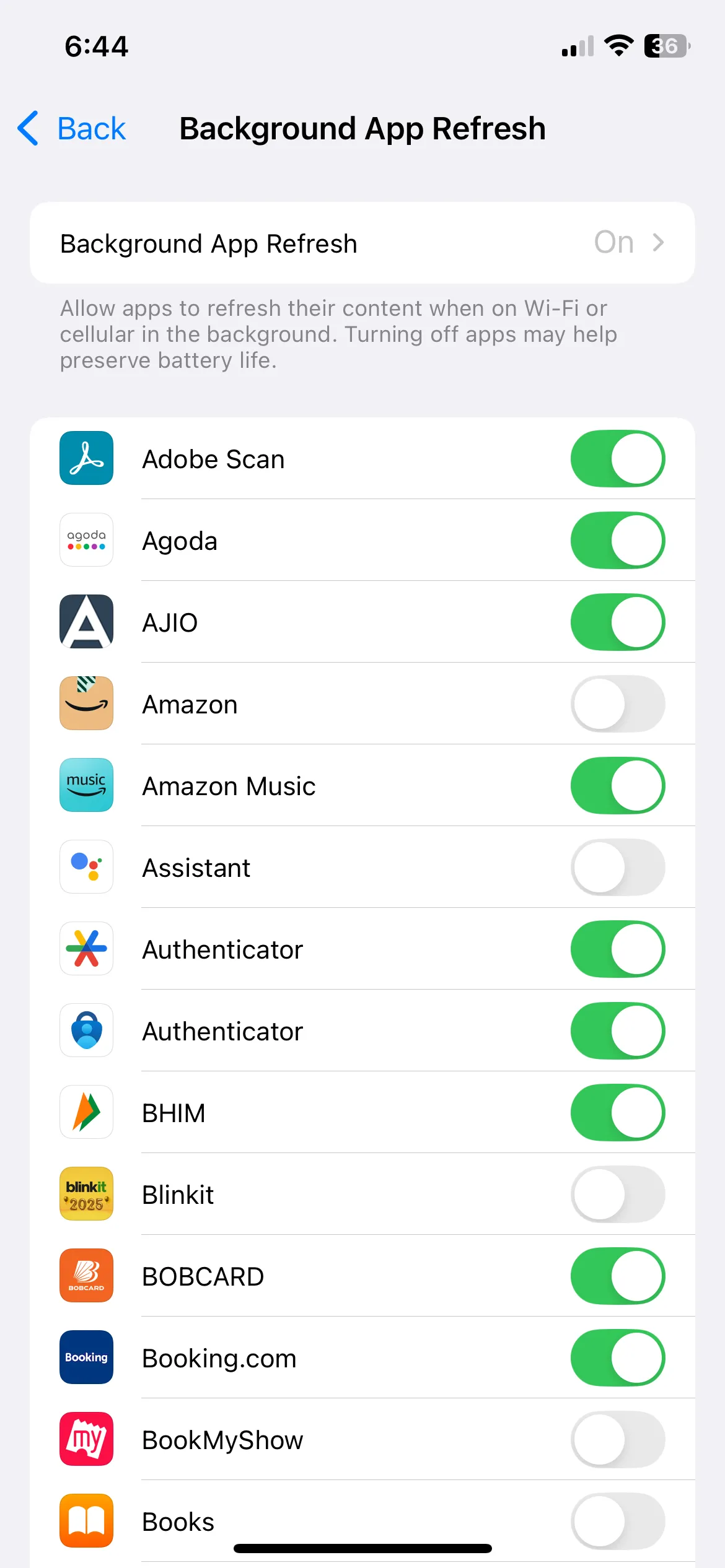 Menu quản lý tính năng làm mới ứng dụng trong nền trên iPhone
Menu quản lý tính năng làm mới ứng dụng trong nền trên iPhone
8. Thay Đổi Ứng Dụng Mặc Định – Trải Nghiệm Liên Mạch Trên Mọi Thiết Bị
Các ứng dụng mặc định của Apple hoạt động tốt, nhưng tôi ưa chuộng sử dụng các lựa chọn thay thế phù hợp hơn với nhu cầu cá nhân của mình. Ví dụ, tôi đã chuyển từ Safari sang Chrome làm trình duyệt mặc định vì nó đồng bộ hóa liền mạch với máy tính Windows 11 và các thiết bị không phải của Apple khác mà tôi sử dụng. Điều này cho phép tôi tiếp tục công việc ngay tại điểm dừng, bất kể tôi đang sử dụng thiết bị nào.
Một thay đổi khác tôi thực hiện là đặt Gmail làm ứng dụng email mặc định của mình. Ngoài ra, tôi thích trình quản lý mật khẩu của Chrome hơn ứng dụng Mật khẩu của Apple để lưu trữ thông tin đăng nhập, vì vậy tôi cũng đã đặt Chrome làm trình quản lý mật khẩu mặc định.
May mắn thay, iOS giúp việc điều chỉnh này rất đơn giản. Tôi chỉ cần vào Cài đặt > Ứng dụng > Ứng dụng mặc định và thực hiện tất cả các thay đổi này chỉ trong vài giây. Việc này giúp tạo ra một hệ sinh thái làm việc liên mạch và hiệu quả hơn giữa các thiết bị của tôi.
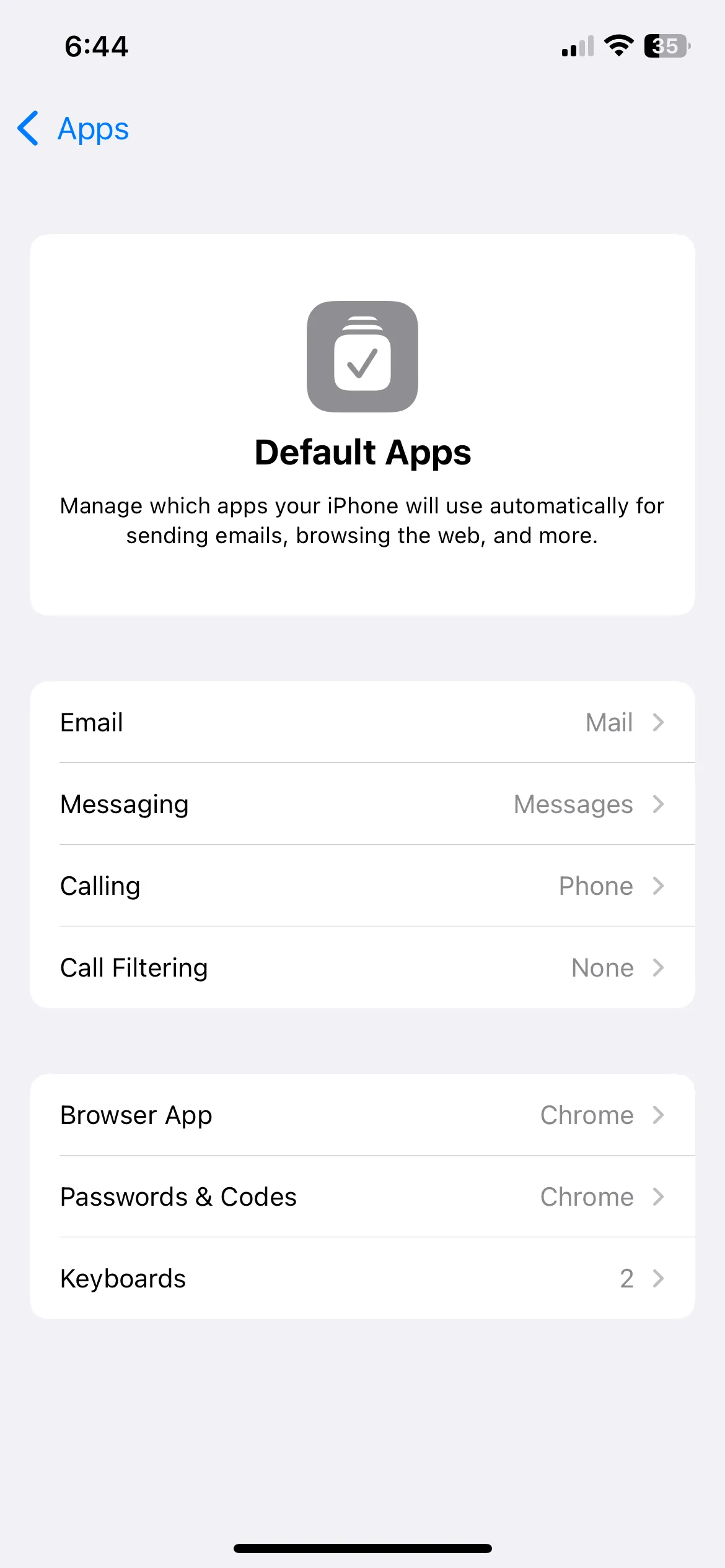 Menu cài đặt ứng dụng mặc định trên iPhone cho trình duyệt, email, v.v.
Menu cài đặt ứng dụng mặc định trên iPhone cho trình duyệt, email, v.v.
9. Kích Hoạt Phím Tắt Chạm Mặt Lưng Và AssistiveTouch – Nâng Cao Trợ Năng
iOS cung cấp một số tính năng trợ năng tiện lợi nhưng không được bật mặc định, như chức năng Chạm mặt lưng (Back Tap). Tôi đã kích hoạt tính năng này trên iPhone của mình và đặt Chạm hai lần để khóa màn hình và Chạm ba lần để chụp ảnh màn hình. Điều này cực kỳ tiện lợi và giúp thực hiện các tác vụ phổ biến này nhanh hơn rất nhiều, nâng cao hiệu quả sử dụng.
Tôi cũng đã bật AssistiveTouch. Tính năng này thêm một biểu tượng nổi trên màn hình iPhone của tôi, cung cấp quyền truy cập dễ dàng vào một số chức năng tôi thường xuyên sử dụng. Cho dù đó là kích hoạt Siri nhanh chóng hay khởi động lại iPhone, nó đều giúp đơn giản hóa các tác vụ và tiết kiệm thời gian. Hơn nữa, nó có thể tùy chỉnh, vì vậy tôi có thể điều chỉnh nó dựa trên thói quen sử dụng của mình.
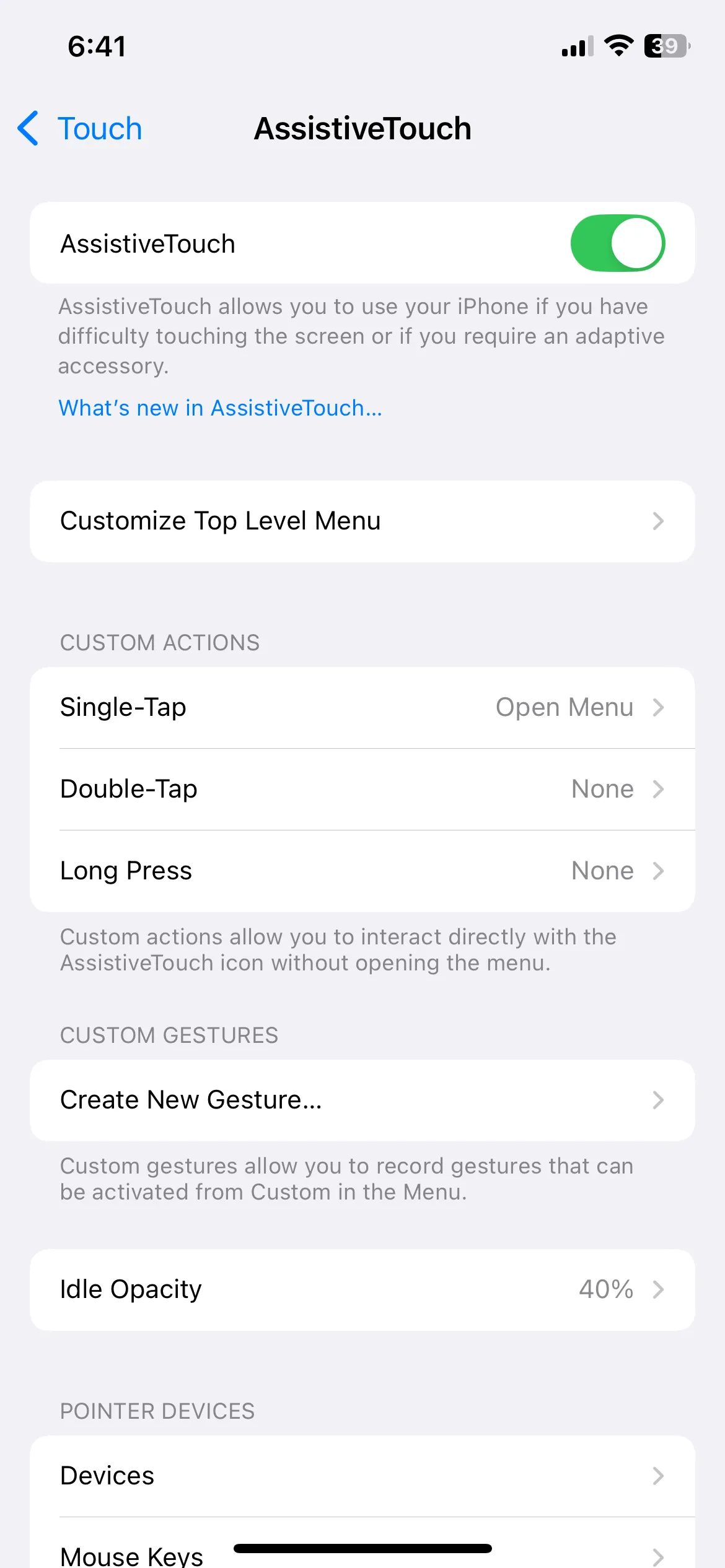 Cài đặt tính năng AssistiveTouch và tùy chọn Chạm mặt lưng trên iPhone
Cài đặt tính năng AssistiveTouch và tùy chọn Chạm mặt lưng trên iPhone
Mặc dù cấu hình sẵn có của Apple đã phù hợp với nhiều người, nhưng tôi nhận thấy rằng việc điều chỉnh những cài đặt này để phù hợp hơn với nhu cầu cá nhân thực sự nâng cao trải nghiệm sử dụng iPhone. Thực hiện những thay đổi này từ sớm đảm bảo iPhone của tôi hoạt động chính xác theo cách tôi mong muốn, ngay từ đầu. Tất nhiên, sở thích của mỗi người là khác nhau, vì vậy đừng ngần ngại khám phá các tùy chọn này và điều chỉnh những gì phù hợp nhất với bạn. Hãy biến chiếc iPhone của bạn trở thành công cụ tối ưu cho công việc và cuộc sống!